こんにちは!iPhoneでもAndroidでも毎日ラインしているサッシです。
QRコードをスマホに画像保存したいですか?誰かに送りたいですか??
自分のQRコードはホーム画面から2タップで表示できますからね。
出し方をよ〜く覚えておきましょう!
出し方・保存・送信など、このページでは以下の内容で「自分のQRコード」について完全ガイドしますね。
表示はここから!LINEで自分のQRコードの出し方
はじめに、出し方から見ていきましょう。
LINEで誰かにこちらを友だち追加してもらうために自分のQRコードを出す方法です。
まずはトーク画面ではなくホーム画面にしてください。
ホーム画面を開いたら、以下のどちらかの手順で表示できますよ。
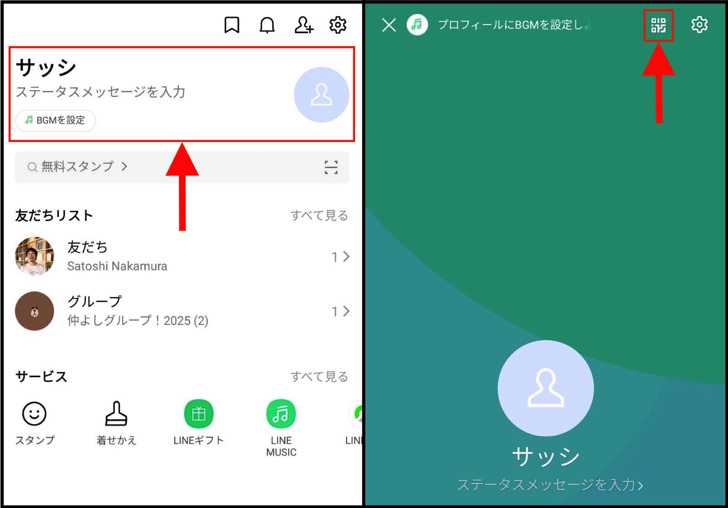
▲プロフィールから出す手順
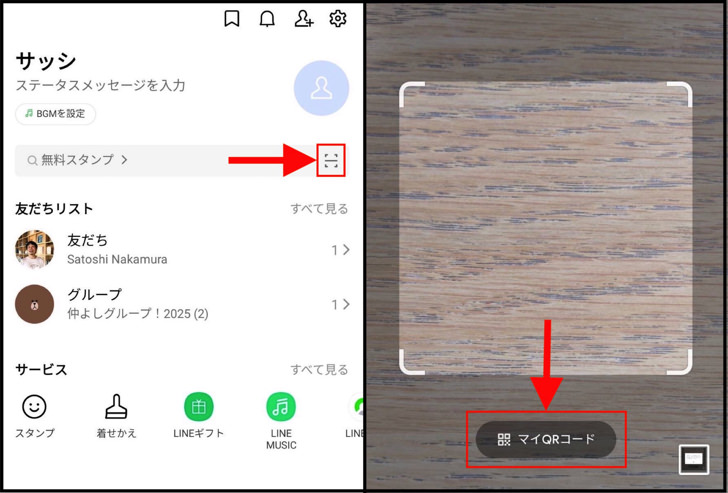
▲カメラ起動から出す手順
すると自分のQRコードがど〜んと表示されますよ。
なお、自分が参加しているLINEグループに誰かを招待するQRコードも出せるのは知っていますか?
そのグループのトークルームを開いて「≡マーク > 招待 > QRコード」とタップして進むと表示できますよ。
オープンチャットへの招待もやり方は同じです。
印刷もできる?ラインで自分のQRコードの保存の仕方
出し方がわかったところで、お次は保存の仕方です。
自分のQRコードは画像としてスマホに保存できますよ。
保存のやり方は超かんたんです。
QRコードを表示したら「保存」が出ていますので!
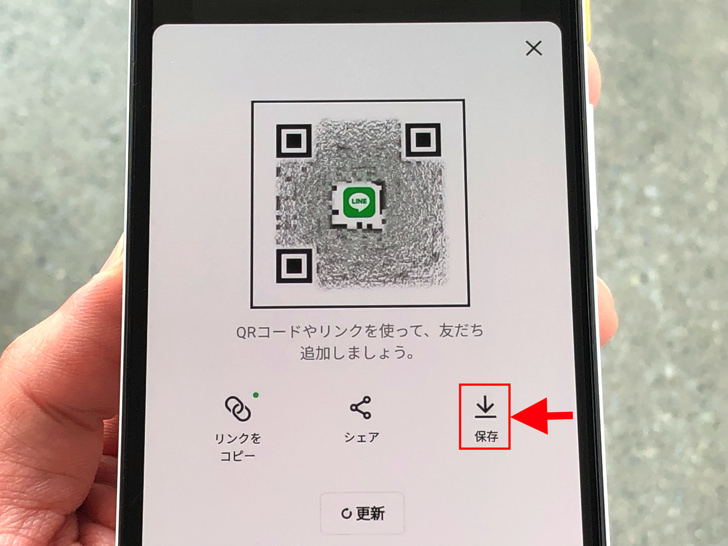
▲「保存」
画像ファイルの形式はJPGでカメラロールに保存されます。
(iPhoneもAndroidも)
保存したらただのJPG画像なので、名刺やチラシに載せて印刷もできますよ。
なお、QRコードを表示した画面で「リンクをコピー」を選べばURLをコピーも可能です。
リンクをタップするとLINEが起動して相手のプロフィールが開く仕組みとなっています。
LINE以外もok!自分のQRコードの送り方
保存方法もわかったところで、送り方も見てみましょう。
自分のQRコードを送る方法は大きく分けて2つありますよ。
1つは「QRコードの表示画面から送信」です。
QRコードの表示画面で「シェア」をタップしてみてください。
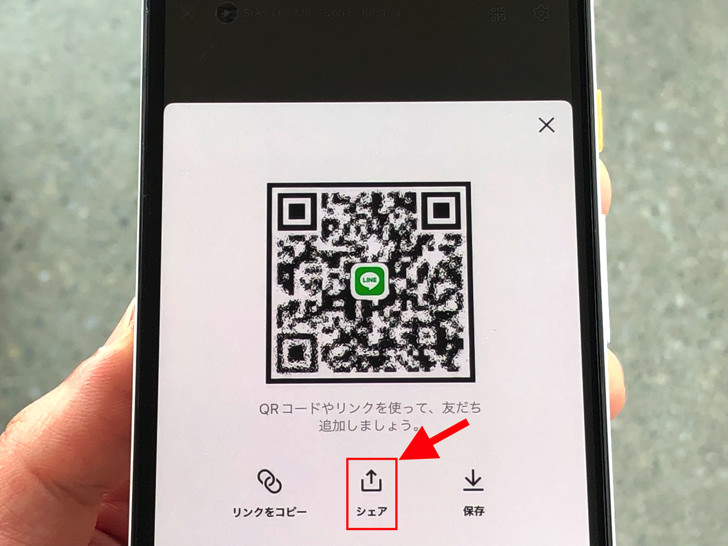
▲シェア
他のSNSのDMやメールで送る・AirDropで送信するなど、多くの方法が選べます。
(もちろんLINEのトークもok)
もう1つは「保存した画像を送信」です。
QRコードをスマホに保存したら、あとはふつうにJPG画像として扱えます。
DMやメールに添付してもいいし、iCloudやGoogleドライブなどに保存してシェアするのもありですね。
個人はやめたほうがいいですが、お店の公式アカウントやオプチャなどであればSNSに投稿して拡散も可能ですよ。
ただし「自分自身を追加することはできません」と出るのでもちろん何の意味もありませんよ(笑)
自分のQRコードが表示されない・送れないときの原因【LINE】
送り方もわかったところで、うまくできない場合にも触れておきますね。
自分のQRコードが表示されない・送れないときの原因です。
その場合は以下の3つの可能性が高いですよ。
- PC版だから
- ネット接続が不安定
- アプリ・OSが古い
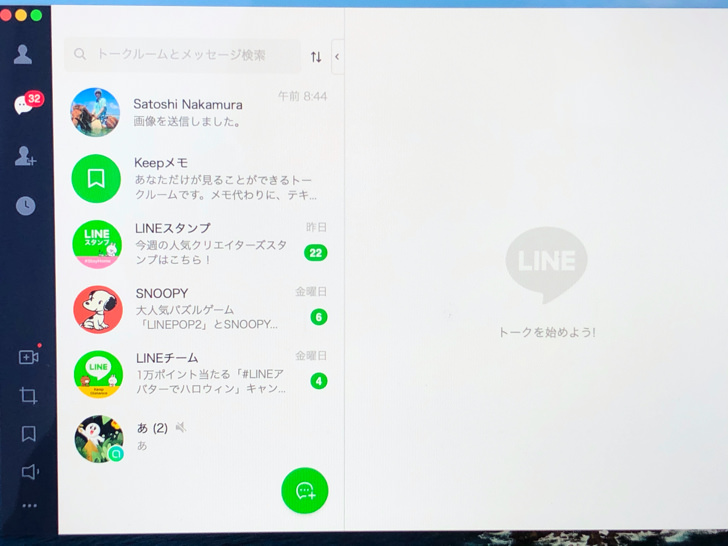
▲PC版LINE
まず、自分のQRコードはPC版LINEでは表示できません。
スマホ限定の機能なので、必ずスマホでLINEアプリから表示しましょう。
また、ネット接続は大丈夫ですか?
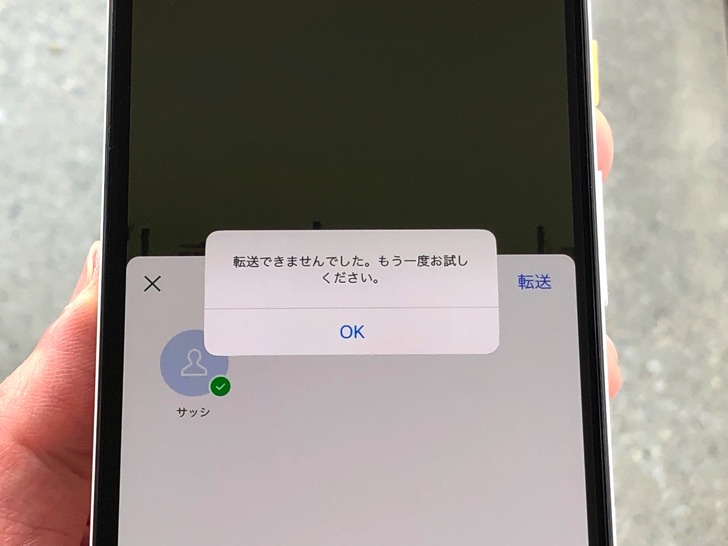
▲接続エラー
接続がぶちぶち切れる状態だとエラーになります。
安定してつながる環境でQRコードは表示・送信しましょう。
あとは「アプリ・OSが古い」ですね。
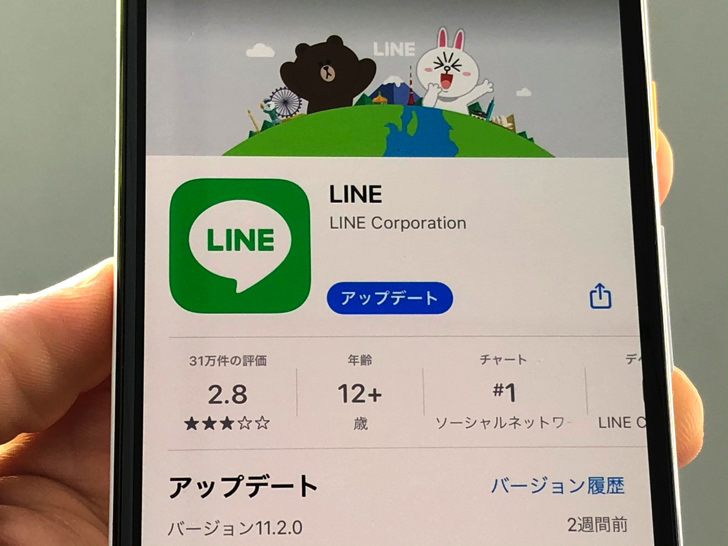
▲LINEアプリのアップデート
LINEアプリやスマホのOSは更新していますか?
バージョンが古いと不具合が起きやすくなります。
僕も何度も経験ありですが、それだけで改善されることも多いですよ。
まとめ
さいごに、今回の「LINEの自分のQRコード」のポイントをまとめて並べておきますね。
- プロフ画面かカメラ起動から表示
- JPG画像としてスマホに保存も選べる
- パソコンからは出せないので注意!
スマホをよく使うなら、大切な画像を残す対策はしっかりできていますか?
いつか必ず容量いっぱいになるか機種変するので、大切な思い出の写真・動画は外付けHDDに保存するのがおすすめです。
子どもや恋人とのちょっと見られたくない画像なども絶対に漏らさずに保存できますので。
(ネットにアップすれば流出のリスクが必ずあります)
ロジテックのスマホ用HDDならpc不要でスマホからケーブルを差して直接保存できるので僕はすごく気に入っています。
1万円くらいで1TB(=128GBのスマホ8台分)の大容量が手に入りますよ。

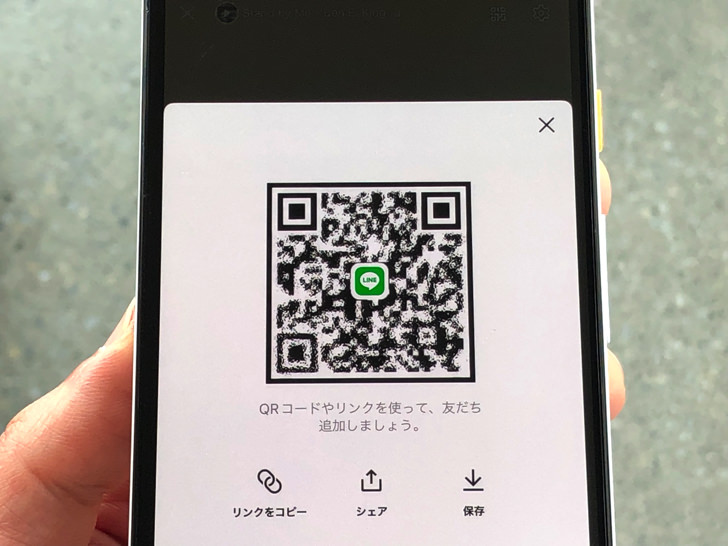
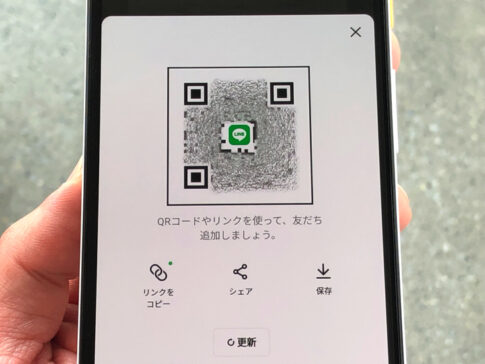



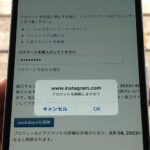

【カメラ起動から出す方法】